Comment installer Windows 11 sans connexion Internet facilement
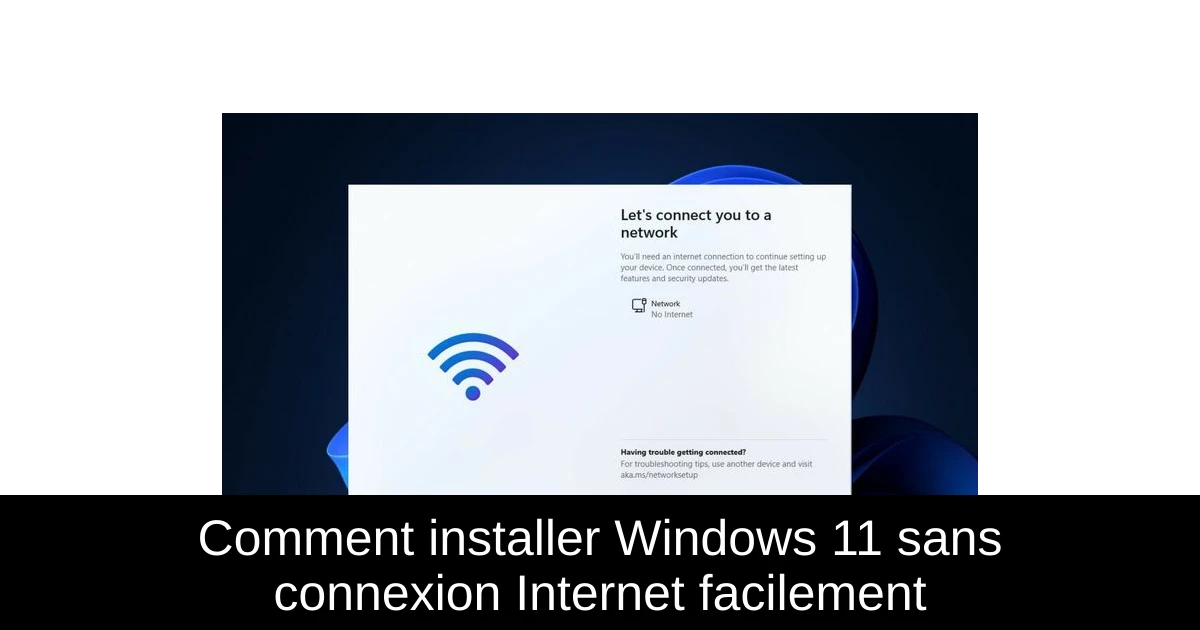
Vous êtes sur le point de franchir le pas vers Windows 11, mais une connexion Internet vous fait obstacle ? Ne vous inquiétez pas, il existe une méthode simple pour contourner ce problème et compléter l'installation hors ligne. Cet article vous guidera pas à pas dans ce processus, vous permettant d'installer le tout dernier système d'exploitation de Microsoft sans avoir besoin d'être connecté à Internet. Préparez-vous à explorer une solution efficace qui vous permettra de profiter de Windows 11 sans attendre !
Installer Windows 11 sans Internet
Depuis la version 22557, Windows 11 requiert une connexion Internet pour terminer la configuration initiale. Cependant, il existe une astuce qui permet de contourner cette exigence. Suivez ces étapes pour procéder à l'installation sans connexion :
- 1) Créez une clé USB bootable avec le média d'installation de Windows 11.
- 2) Redémarrez votre PC en utilisant cette clé USB contenant Windows 11.
- 3) Cliquez sur le bouton "Installer maintenant" puis suivez les instructions à l'écran pour commencer le processus d'installation.
- 4) Si vous n'avez pas de clé de produit, sélectionnez le bouton "Je n'ai pas de clé de produit" et choisissez l'option d'installation personnalisée.
- 5) Sélectionnez votre région et la langue du clavier. Lorsque vous atteignez l'écran "Oups, vous avez perdu la connexion Internet", appuyez sur SHIFT + F10 pour ouvrir une fenêtre d'invite de commande.
- 6) Tapez la commande suivante et appuyez sur Entrée : OOBE\BYPASSNRO
- 7) Votre ordinateur redémarrera automatiquement et vous verrez l'écran "Connexion à un réseau". Cliquez sur le bouton "Je n'ai pas Internet".
- 8) Ensuite, sélectionnez le bouton "Continuer avec une configuration limitée" et poursuivez le processus d'installation.
C'est tout ! Vous avez réussi à configurer Windows 11 sans connexion Internet en utilisant une clé USB bootable et une commande dans l'invite de commande. Vous pouvez également recourir à cette méthode pour éviter la configuration réseau si vous installez Windows 11 sans l'assistant.
Pourquoi la connexion au réseau échoue
Les problèmes de connexion sur les réseaux sans fil peuvent être frustrants. De nombreuses raisons peuvent expliquer l'échec de la connexion, qu'il s'agisse d'un bouton Wi-Fi défaillant, d'un conflit logiciel, ou d'un problème avec votre routeur ou votre fournisseur d'accès Internet. Un paramétrage mal configuré ou une distance excessive par rapport à la source du réseau figurent parmi les causes les plus fréquentes. En cas de difficulté de connexion à Windows, un simple redémarrage peut souvent suffire à résoudre le problème.
En somme, il est essentiel de connaître les principales causes des échecs de connexion pour mieux y remédier. Ce savoir vous aidera à optimiser votre expérience avec Windows 11.
Nous sommes ravis que vous ayez décidé de migrer vers Windows 11, qui apporte non seulement de nouvelles fonctionnalités, mais également une amélioration significative en matière de sécurité et de confidentialité. Avec un support amélioré pour les configurations multi-écrans, chaque instabilité d'affichage sera désormais un lointain souvenir, puisque Windows mémorisera vos apps lorsque vous déconnectez et reconnectez un écran externe.
Passinné en jeuxvidéo, high tech, config PC, je vous concote les meilleurs articles Nous nous aidons de l'IA pour certain article, si vous souhaitez nous participer et nous aider hésitez pas à nous contacter

Newsletter VIP gratuit pour les 10 000 premiers
Inscris-toi à notre newsletter VIP et reste informé des dernières nouveautés ( jeux, promotions, infos exclu ! )








